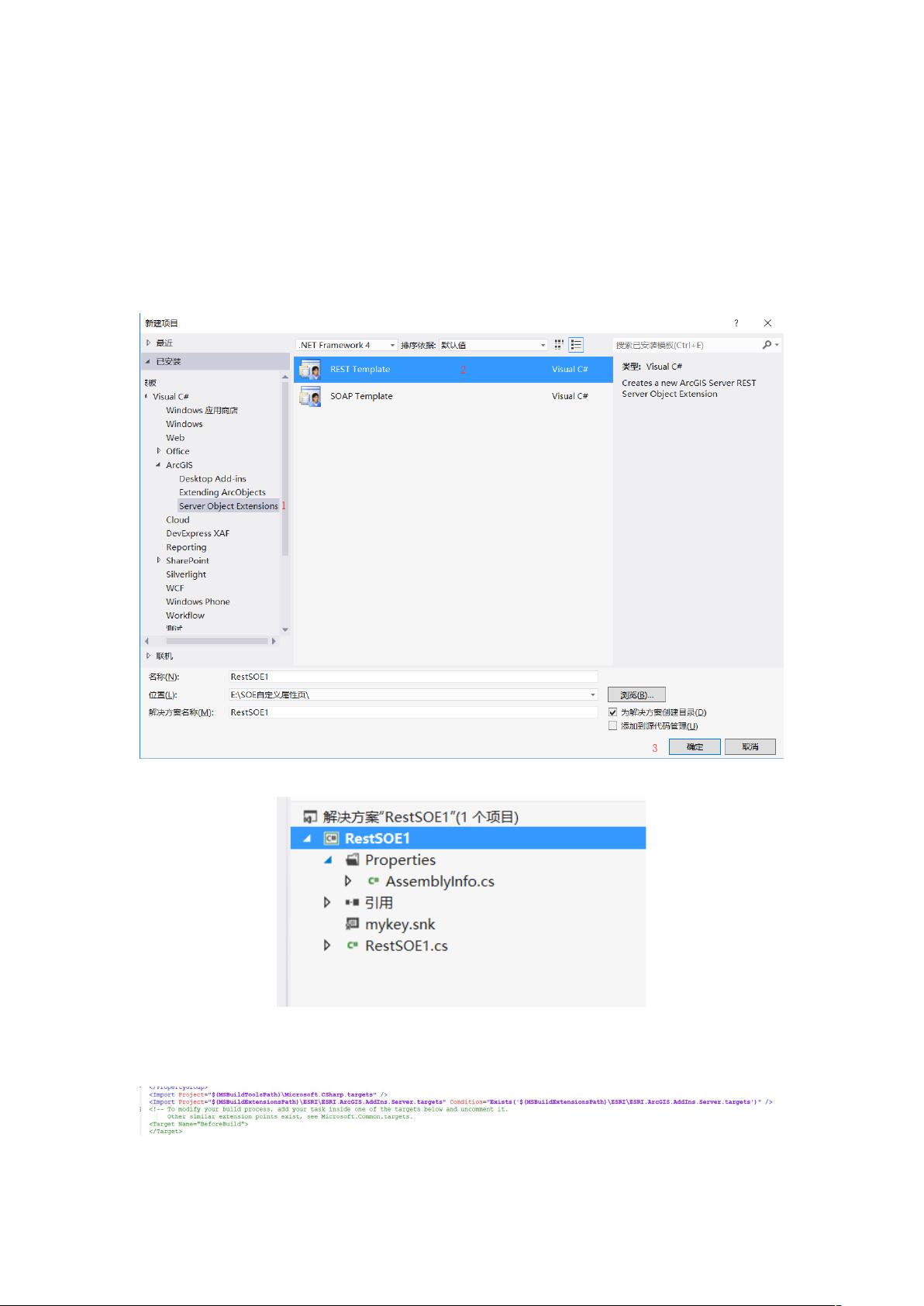VS2012下ArcGIS10.2 SOE项目定制属性页教程
需积分: 10 113 浏览量
更新于2024-09-07
收藏 253KB DOC 举报
本文档详细介绍了如何在Visual Studio 2012环境下,利用ArcGIS 10.2和.NET 4.0技术栈创建SOE (Silverlight Online Extension)项目,并实现自定义属性页的功能。首先,用户需要新建一个SOE项目,通过VS2012的项目模板进行设置。项目结构中,特别强调了以下关键步骤:
1. **项目结构的调整**:
- 创建SOE项目后,标准的项目目录结构不能直接生成.soe文件,需要在项目.csproj文件中进行修改,以指定输出文件的生成方式。
2. **资源文件管理**:
- 在项目中添加两个固定的文件夹:`Resources`用于存放资源文件,以及以项目名、类名命名的子文件夹,分别用于存储HTML页面(`templates`)和配置逻辑的JavaScript文件(`Config.js`)。
3. **HTML文件的编写**:
- 在`templates`文件夹下的`RestSOE1.html`文件中,开发者需要编写HTML元素来展示自定义的属性页。这包括使用Dojo库提供的Dijit组件,如ValidationTextBox、CheckBox、NumberSpinner和Select,以构建用户界面。
4. **配置逻辑实现**:
- `Config.js`文件是核心,这里使用Dojo模块化加载机制,声明和扩展了一个名为`arcgis.soe.RestSOE1.RestSOE1.Config`的类。这个类继承自`esri.discovery.dijit.services._CustomSoeConfigurationPane`,并实现了定制化的配置面板功能。开发者需要在其中定义模板路径(`templatePath`),以及所需的Dijit组件和事件处理逻辑。
5. **生成与部署**:
- 修改`.csproj`文件和配置文件后,需要设置输出目录的复制策略为"如果较新则复制",并将生成操作设为"AddInContent",确保自定义的属性页能够在运行时正确加载和应用。
本篇文档提供了从创建SOE项目起,到配置和实现自定义属性页的完整指导,对于希望扩展ArcGIS功能或进行个性化开发的GIS开发者来说,具有很高的实用价值。
2023-09-22 上传
2023-07-02 上传
2023-05-13 上传
2024-09-26 上传
2023-07-27 上传
2024-01-24 上传
2023-05-25 上传
qq_29075493
- 粉丝: 1
- 资源: 2
最新资源
- WPF渲染层字符绘制原理探究及源代码解析
- 海康精简版监控软件:iVMS4200Lite版发布
- 自动化脚本在lspci-TV的应用介绍
- Chrome 81版本稳定版及匹配的chromedriver下载
- 深入解析Python推荐引擎与自然语言处理
- MATLAB数学建模算法程序包及案例数据
- Springboot人力资源管理系统:设计与功能
- STM32F4系列微控制器开发全面参考指南
- Python实现人脸识别的机器学习流程
- 基于STM32F103C8T6的HLW8032电量采集与解析方案
- Node.js高效MySQL驱动程序:mysqljs/mysql特性和配置
- 基于Python和大数据技术的电影推荐系统设计与实现
- 为ripro主题添加Live2D看板娘的后端资源教程
- 2022版PowerToys Everything插件升级,稳定运行无报错
- Map简易斗地主游戏实现方法介绍
- SJTU ICS Lab6 实验报告解析